Cách khắc phục lỗi vpn không kết nối
VPN định tuyến lại kết nối Internet thông qua một máy chủ bảo mật. Điều này che dấu danh tính của bạn trực tuyến và cung cấp một mức độ riêng tư cao hơn.
Công cụ này đóng vai trò rất quan trọng nếu bạn quan tâm đến việc bảo vệ thông tin của mình khỏi những con mắt tò mò. Tuy nhiên, nếu VPN không kết nối hay hoạt động, bạn sẽ mất tất cả các lợi ích và sự bảo vệ của nó. Dưới đây là một số cách để khắc phục sự cố VPN không kết nối.
Kiểm tra những điều cơ bản
Kết nối Internet thường xuyên của bạn có chạy không? Thông tin đăng nhập có đúng không? Hai điều này nghe có vẻ hiển nhiên, nhưng hãy chắc chắn rằng đây không phải là nguyên nhân gây ra vấn đề. Hãy kiểm tra kết nối Internet thường xuyên của bạn để xem nó có hoạt động không. Bạn không thể kết nối với VPN mà không cần kết nối Internet trước.
Ngoài ra, hãy kiểm tra xem thông tin đăng nhập, chẳng hạn như tên người dùng, mật khẩu, địa chỉ VPN, giao thức kết nối, v.v... có chính xác không. Mọi người thường hay bỏ qua những vấn đề đơn giản.
Ngoài ra, nếu bạn vừa cập nhật hệ điều hành máy tính, hãy khởi động lại máy tính trước khi cố gắng kết nối với VPN.
Kiểm tra thông số kỹ thuật router xem nó có được hỗ trợ không
Bạn vừa đăng nhập một dịch vụ VPN và thấy rằng kết nối VPN của mình không hoạt động. Trong tình huống này, bạn nên xem thông số kỹ thuật của router. Một số router không hỗ trợ VPN passthrough. Đây là một tính năng cho phép lưu lượng truy cập Internet hoạt động trong khi bạn kết nối với VPN. Trong các trường hợp khác, bạn có thể phải kích hoạt tính năng này. Kiểm tra hướng dẫn sử dụng của router đang dùng và xem nó có hỗ trợ VPN passthrough không. Nếu có, bạn có thể kích hoạt nó.

Nếu không, bạn vẫn có một số tùy chọn. Bạn thực sự chỉ cần VPN passthrough nếu VPN sử dụng giao thức IPsec hoặc PPTP. Bạn có thể thay đổi giao thức mà VPN sử dụng để thiết lập kết nối. Các giao thức như WireGuard, OpenVPN và IKEv2/IPsec thậm chí còn không yêu cầu bạn phải có VPN passthrough. Nếu VPN không cho phép bạn thay đổi thành một trong những giao thức này, thì bạn có thể xem xét việc thay thế tùy chọn khác.
Kết nối UDP qua cổng 1194 có thể là vấn đề
UDP là giao thức chuẩn mà các nhà cung cấp VPN sử dụng để gửi những gói dữ liệu. Thông thường, các gói này được gửi qua cổng 1194. Nhiều nhà cung cấp VPN cũng sử dụng giao thức OpenVPN theo mặc định. Điều này hoàn toàn tốt, ngoại trừ việc lưu lượng được chuyển bằng thiết lập này dễ dàng bị phát hiện. Đó là lý do tại sao cố gắng định tuyến lưu lượng truy cập thông qua một máy chủ VPN sử dụng giao thức OpenVPN và UDP qua cổng 1194 có thể không thành công. Quản trị viên trên mạng mà bạn đã kết nối có thể chặn cổng này. Bạn cũng có thể gặp sự cố nếu có kết nối không đáng tin cậy. Bạn có thể kiểm tra phương thức đang kết nối bằng cách kiểm tra cài đặt của phần mềm VPN. Việc kiểm tra này sẽ thay đổi tùy thuộc vào VPN mà bạn sử dụng.
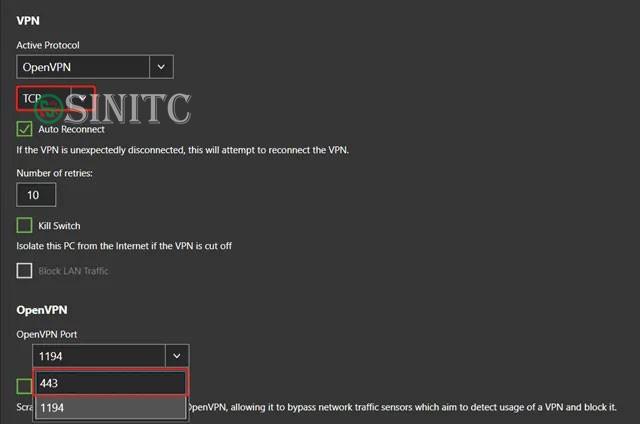 \
\TCP là một giao thức khác mà phần mềm Internet sử dụng để gửi các gói dữ liệu. Giao thức HTTPS, được sử dụng để bảo mật các trang web, sử dụng TCP qua cổng 443. VPN cũng có thể tạo kết nối qua TCP qua cổng 443. Bạn có thể cấu hình từ phần cài đặt của phần mềm VPN. Sử dụng giao thức OpenVPN với TCP trên 443 rất khó phát hiện, vì loại lưu lượng này cực kỳ phổ biến, nghĩa là việc chặn VPN bằng cấu hình này sẽ khó khăn hơn. Thực tế hiện nay mọi trang web đều sử dụng HTTPS. TCP qua cổng 443 cũng hoạt động tốt hơn với các kết nối không đáng tin cậy.
Hãy thử kết nối máy chủ VPN khác
Bạn có thể cần kết nối với máy chủ VPN ở một quốc gia cụ thể. Tuy nhiên, máy chủ mà bạn đã kết nối có thể có quá nhiều người dùng được kết nối với nó, bị hỏng hoặc gặp một số vấn đề khác. May mắn thay, các nhà cung cấp VPN thường cung cấp một vài lựa chọn máy chủ cho mọi quốc gia. Hãy thử một máy chủ khác, và xem nó có thể giải quyết vấn đề không.
Trong hầu hết các trường hợp, miễn là có thể kết nối với Internet, bạn sẽ không gặp vấn đề gì khi kết nối với VPN. Hãy tìm hiểu cách nhận biết một VPN tồi. Nếu bạn cần thay đổi cài đặt trong phần mềm VPN, hãy tham khảo ý kiến của nhà cung cấp VPN về cách thực hiện. Bạn có thể tìm thấy thông tin này trên trang hỗ trợ hoặc thử liên hệ trực tiếp với công ty đó.
Khởi động lại phần mềm VPN hoặc plug-in trình duyệt
Nếu việc thay đổi VPN server không hoạt động, hãy khởi động lại phần mềm VPN hoặc plug-in trình duyệt. Đừng chỉ ngắt kết nối khỏi VPN server, hãy thoát và khởi động lại phần mềm. Trong trường hợp plug-in trình duyệt, hãy đóng hoàn toàn và mở lại trình duyệt. Bạn có thể cần xóa bộ nhớ cache của trình duyệt để plugin hoạt động trở lại.
Kiểm tra xem phần mềm VPN có được cập nhật hay không

Phần mềm VPN thường xuyên được cập nhật. Để loại bỏ khả năng lỗi và tối đa hóa hiệu suất, hãy đảm bảo rằng bạn đang chạy phần mềm mới nhất hiện có. Trong hầu hết các trường hợp, bạn có thể kiểm tra các bản cập nhật trong menu VPN để nhận bản cập nhật mới nhất. Bạn cũng có thể đặt để VPN của mình cập nhật tự động trong cài đặt VPN.
Kiểm tra xem trình duyệt có được cập nhật hay không
Để loại bỏ các sự cố phổ biến dựa trên trình duyệt, hãy sử dụng trình duyệt được nhà cung cấp VPN của bạn hỗ trợ và xác nhận. Ngoài ra, hãy đảm bảo rằng bạn đã cài đặt các bản cập nhật trình duyệt mới nhất. Tham khảo các bài viết sau để biết thêm chi tiết:
Cài đặt lại gói phần mềm VPN mới nhất
Nếu không có gì khác hoạt động cho đến thời điểm này, hãy cài đặt lại phần mềm VPN. Để tải gói mới nhất, hãy truy cập trang web của nhà cung cấp VPN để tìm và cài đặt lại gói phần mềm mới nhất cho hệ điều hành hoặc thiết bị của bạn.
Bạn có thể muốn gỡ cài đặt bất kỳ gói cũ nào trước tiên để đảm bảo rằng bạn bắt đầu với một phiên bản hoàn toàn “sạch”.
Thay đổi giao thức VPN tunneling
Nếu bạn vẫn gặp khó khăn trong việc kết nối, sự cố có thể xảy ra với giao thức VPN tunneling. Đi vào VPN hoặc cài đặt mạng và thử sử dụng các giao thức khác nhau: chẳng hạn như OpenVPN, L2TP/IPSec hoặc IKeV2/IPSec.
Vị trí của các cài đặt này khác nhau tùy theo sản phẩm VPN, thiết bị hoặc hệ điều hành. Nếu bạn có thắc mắc, hãy liên hệ với nhà cung cấp VPN. Bất cứ khi nào có thể, hãy tránh sử dụng giao thức PPTP vì nó không được coi là bảo mật.
Tắt kill switch
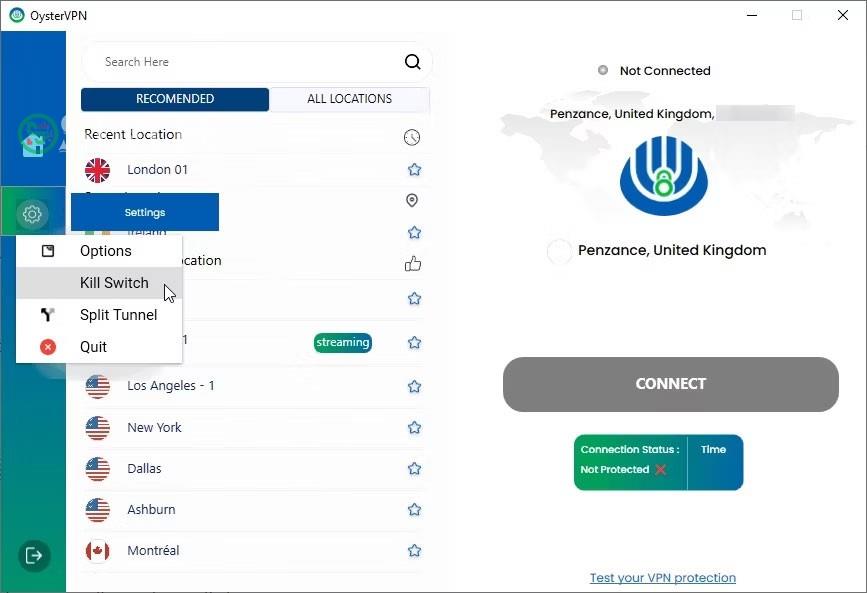
Nếu bạn không ngại dành vài phút trực tuyến mà không có kết nối VPN, hãy cân nhắc việc tắt tính năng tắt VPN của mình. Bạn có thể thực hiện việc này bằng cách đi tới cài đặt hoặc tùy chọn của ứng dụng VPN.
Ngoài ra, hãy chọn giao thức VPN không hỗ trợ tính năng kill switch để loại bỏ khả năng vô tình kích hoạt lại tính năng này.
Liên hệ với nhà cung cấp VPN
Nếu VPN vẫn không kết nối, hãy liên hệ với nhà cung cấp VPN. Kỹ thuật viên có thể hỏi bạn cách giải quyết nào mà bạn đã thử, kiểu thiết lập bạn có - loại router, kết nối Internet và hệ điều hành - và bất kỳ thông báo lỗi nào bạn nhận được. Là một chuyên gia về VPN, nhà cung cấp sẽ có thể giúp bạn.
Chuyển đổi nhà cung cấp VPN
Ở phần trước của danh sách giải pháp này, bài viết đã đề cập nhẹ đến việc chuyển đổi máy chủ VPN, nhưng các máy chủ VPN bị hạn chế không phải là vấn đề duy nhất đang diễn ra ở đây. Tốc độ chậm trên toàn diện, các sự cố kết nối liên tục và những tính năng bảo mật mờ nhạt đều có thể góp phần tạo ra một VPN kém chất lượng.
Để giảm thiểu rủi ro gặp phải sự cố kết nối, tốt nhất bạn nên sử dụng nhà cung cấp VPN có uy tín và được đánh giá cao. Các dịch vụ VPN tốt nhất thường có tính phí, nhưng nếu bạn thực sự quan tâm đến quyền riêng tư trực tuyến của mình thì chi phí này rất đáng giá.
Hãy xem danh sách các dịch vụ VPN tốt nhất mà chúng tôi gợi ý nếu bạn đang cân nhắc chuyển đổi.
Chủ đề Tương tự
- Tags:
Không có đánh giá nào.
Viết một đánh giá.
Để bình luận vui lòng Đăng nhập tài khoản ! hoặcĐăng ký mới!




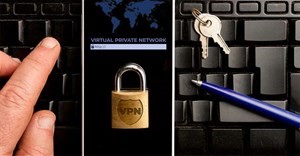






 Ô tô, Xe máy
Ô tô, Xe máy Video
Video














